Synkronoitu julkaisu
Synkronoidun julkaisun määrittäminen ja käyttö
Noudata alla olevia ohjeita luodaksesi isäntäprofiilit synkronoitua julkaisua varten. Jokainen kamera tallentaa ottamansa kuvat omalle muistikortilleen. Toista prosessi luodaksesi identtiset profiilit jokaiselle kameralle.
langaton LAN
Isäntäprofiilien luominen langattoman lähiverkon kautta muodostettaessa:
-
Valitse verkkovalikosta [ ], korosta sitten [ ] ja paina 2 .
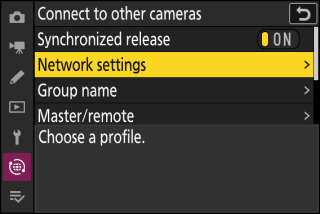
-
Korosta [ ] ja paina J
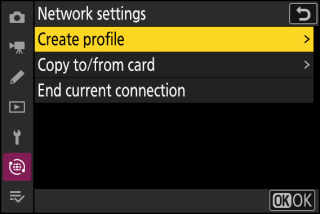
-
Nimeä uusi profiili.
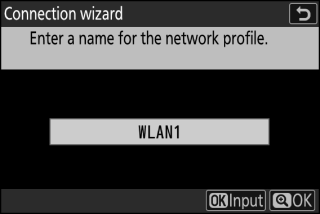
-
Jatka seuraavaan vaiheeseen muuttamatta oletusnimeä painamalla X .
-
Valitsemasi nimi näkyy verkkovalikon [ ] > [ ] -luetteloon.
-
Nimeä profiili uudelleen painamalla J . Lisätietoja tekstin syöttämisestä on kohdassa "Tekstin syöttö" ( Tekstinsyöttö ). Paina X jatkaaksesi nimen kirjoittamisen jälkeen.
-
-
Korosta [ ] ja paina J .
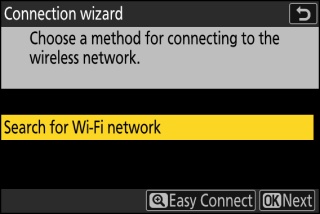
Kamera etsii lähistöllä tällä hetkellä aktiivisia verkkoja ja listaa ne nimen (SSID) mukaan.
[ ]-
Jos haluat muodostaa yhteyden syöttämättä SSID:tä tai salausavainta, paina X vaiheessa 4. Paina seuraavaksi J ja valitse seuraavista vaihtoehdoista:
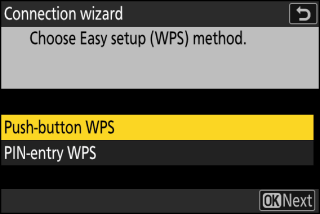
Vaihtoehto
Kuvaus
[ ]
Reitittimille, jotka tukevat WPS-painiketta. Paina reitittimen WPS-painiketta ja muodosta yhteys painamalla kameran J -painiketta.
[ ]
Kamera näyttää PIN-koodin. Syötä reitittimen PIN-koodi tietokoneella. Katso lisätietoja reitittimen mukana toimitetuista asiakirjoista.
-
Kun olet yhdistänyt, siirry vaiheeseen 7.
-
-
Valitse verkko.
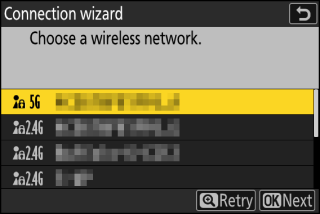
-
Korosta verkon SSID ja paina J .
-
Kaista, jolla kukin SSID toimii, on merkitty kuvakkeella.
-
Salatut verkot on merkitty h -kuvakkeella. Jos valittu verkko on salattu ( h ), sinua pyydetään antamaan salausavain. Jos verkkoa ei ole salattu, siirry vaiheeseen 7.
-
Jos haluttua verkkoa ei näy, hae uudelleen painamalla X
Verkot, joissa on piilotetut SSID:t, osoitetaan tyhjillä merkinnöillä verkkoluettelossa.
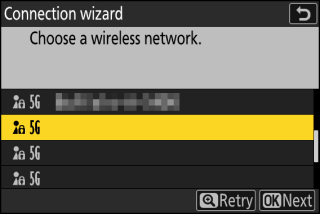
-
Jos haluat muodostaa yhteyden verkkoon, jossa on piilotettu SSID, korosta tyhjä kohta ja paina J . Paina seuraavaksi J ; kamera pyytää sinua antamaan SSID:n.
-
Anna verkon nimi ja paina X . Paina X uudelleen; kamera kehottaa nyt syöttämään salausavaimen.
-
-
Syötä salausavain.
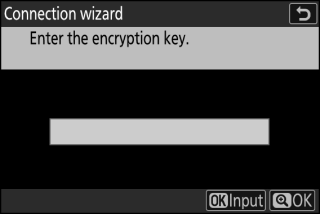
-
Paina J ja anna langattoman reitittimen salausavain.
-
Lisätietoja langattoman reitittimen salausavaimesta on langattoman reitittimen ohjeissa.
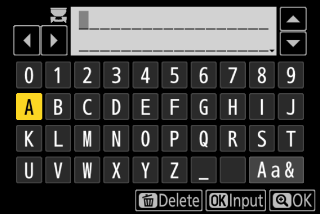
-
Paina X , kun syöttö on valmis.
-
Aloita yhteys painamalla X uudelleen. Viesti näkyy muutaman sekunnin ajan, kun yhteys on muodostettu.
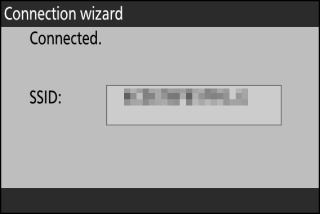
-
-
Hanki tai valitse IP-osoite.
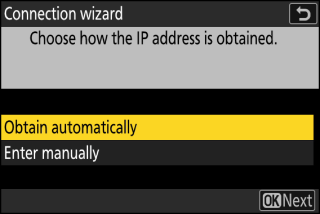
-
Korosta jokin seuraavista vaihtoehdoista ja paina J .
Vaihtoehto
Kuvaus
[ ]
Valitse tämä vaihtoehto, jos verkko on määritetty antamaan IP-osoite automaattisesti. "Configuration complete" -viesti tulee näkyviin, kun IP-osoite on määritetty.
-
On suositeltavaa, että kirjoitat muistiin etäkameran IP-osoitteen, koska tarvitset sitä myöhemmissä vaiheissa.
[ ]
Anna IP-osoite ja aliverkon peite manuaalisesti.
-
Paina J ; sinua pyydetään antamaan IP-osoite.
-
Korosta segmentit kiertämällä pääkomentokiekkoa.
-
Paina 4 tai 2 muuttaaksesi korostettua segmenttiä ja paina J tallentaaksesi muutokset.
-
Seuraavaksi paina X ; "konfigurointi valmis" -viesti tulee näkyviin. Paina X uudelleen näyttääksesi aliverkon peitteen.
-
Paina 1 tai 3 muokataksesi aliverkon peitettä ja paina J ; "konfigurointi valmis" -viesti tulee näkyviin.
-
-
Jatka painamalla J , kun "konfigurointi valmis" -viesti tulee näkyviin.
-
Profiilin nimi näytetään, kun yhteys muodostetaan.
-
-
Korosta [ ], paina 2 ja anna ryhmän nimi.
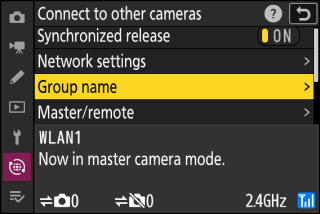
Anna synkronoitujen kameroiden ryhmän nimi. Ryhmien nimet voivat olla enintään kahdeksan merkkiä pitkiä.
-
Kaikkien verkon pää- ja etäkameroiden on oltava samassa ryhmässä.
-
-
Korosta [ ] ja paina 2 .
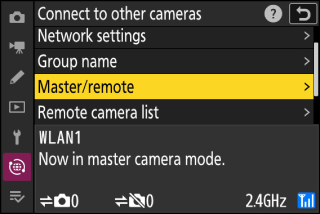
Valitse kullekin kameralle rooli "isäntä" ja "etäkamera".
-
[ ]: Pääkameran laukaisinpainikkeen painaminen vapauttaa etäkameroiden sulkimen. Jokaisella ryhmällä voi olla vain yksi mestari. Jos ryhmällä on useita pääkameroita, vain verkkoon ensimmäisenä yhdistävä toimii tässä ominaisuudessa.
-
[ ]: Etäkameroiden sulkimet synkronoidaan pääkameran sulkimen kanssa.
-
-
Toista vaiheet 1–9 muille kameroille.
Kun määrität etäkameroita, muista valita [ ] vaiheessa 9.
-
Korosta pääkamerassa [ ] ja paina 2 .
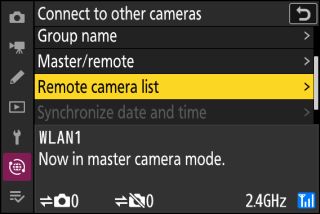
Kamerat, joille on määritetty etäkameran rooli vaiheessa 9, lisätään pääkameran etäkameraluetteloon. Pääkamera voi tallentaa tietoja jopa 10 etäkamerasta paikkoihin [ ] - [ ].
-
Korosta haluamasi paikka ja paina 2 .
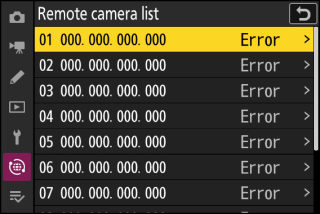
Etäkameravaihtoehdot tulevat näkyviin.
-
Korosta [ ] ja paina 2 .
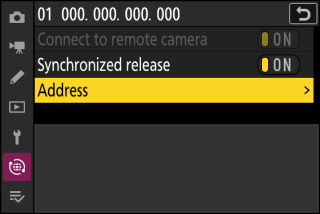
Sinua pyydetään antamaan IP-osoite.
-
Anna etäkameran IP-osoite.
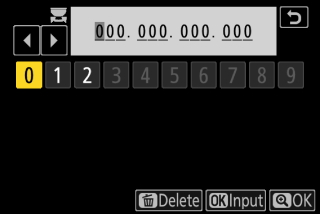
Anna etäkameran IP-osoite, jonka merkitsit muistiin vaiheessa 7.
-
Korosta segmentit kiertämällä pääkomentokiekkoa.
-
Paina 4 tai 2 vaihtaaksesi korostettua segmenttiä ja paina J jatkaaksesi.
-
Paina X lisätäksesi etäkameran pääkameran etäkameraluetteloon ja muodostaaksesi yhteyden.
Kaukokameran IP-osoitteiden katseluVoit tarkastella etäkameran IP-osoitetta valitsemalla [ ] > [ ] kameran verkkovalikosta, korosta synkronoitu julkaisun isäntäprofiili, paina 2 ja valitse [ ].
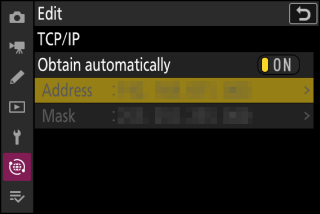
-
-
Lisää loput etäkamerat.
-
Kun kytketään langattomiin verkkoihin, kamerat näyttävät valitun SSID:n käyttämän kaistan.
-
Pääkamera näyttää ryhmän kameroiden lukumäärän, jotka on yhdistetty tai ei ole yhdistetty.
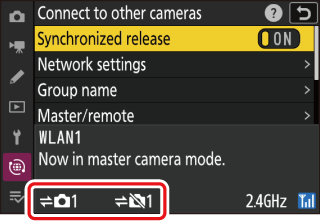
-
-
Ottaa valokuvia.
-
Pääkameran laukaisimen painaminen vapauttaa etäkameroiden sulkimen.

-
Huomaa, että valmiustilan ajastimet eivät vanhene automaattisesti, kun kamerat ovat synkronoidussa vapautustilassa.
-
Ethernet
Noudata alla olevia ohjeita luodaksesi isäntäprofiilit Ethernet-yhteyksille. Ennen kuin jatkat, kytke Ethernet-kaapeli kameran Ethernet-liitäntään. Älä käytä voimaa tai yritä työntää liittimiä vinosti. Liitä kaapelin toinen pää reitittimeen.
-
Valitse [ ] verkkovalikosta [ ].
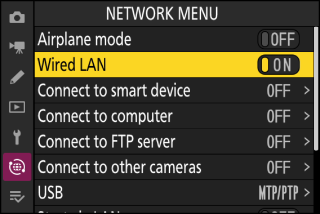
-
Valitse verkkovalikosta [ ], korosta sitten [ ] ja paina 2 .
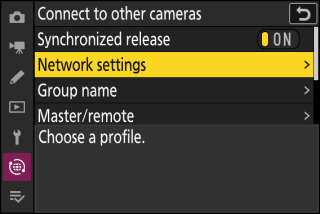
-
Korosta [ ] ja paina J
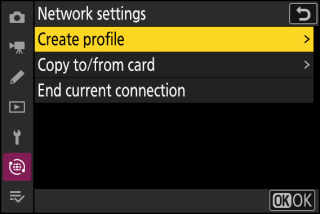
-
Nimeä uusi profiili.
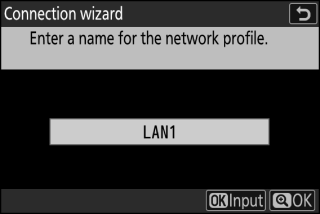
-
Jos haluat näyttää IP-osoitevaihtoehdot muuttamatta oletusnimeä, paina X .
-
Valitsemasi nimi näkyy verkkovalikon [ ] > [ ] -luetteloon.
-
Nimeä profiili uudelleen painamalla J . Lisätietoja tekstin syöttämisestä on kohdassa "Tekstin syöttö" ( Tekstinsyöttö ). Paina X jatkaaksesi nimen kirjoittamisen jälkeen.
-
-
Hanki tai valitse IP-osoite.
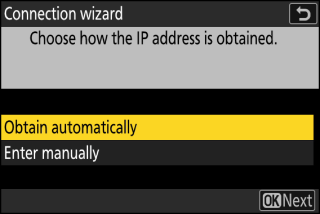
-
Korosta jokin seuraavista vaihtoehdoista ja paina J .
Vaihtoehto
Kuvaus
[ ]
Valitse tämä vaihtoehto, jos verkko on määritetty antamaan IP-osoite automaattisesti. "Configuration complete" -viesti tulee näkyviin, kun IP-osoite on määritetty.
-
On suositeltavaa, että kirjoitat muistiin etäkameran IP-osoitteen, koska tarvitset sitä myöhemmissä vaiheissa.
[ ]
Anna IP-osoite ja aliverkon peite manuaalisesti.
-
Paina J ; sinua pyydetään syöttämään IP-osoite.
-
Korosta segmentit kiertämällä pääkomentokiekkoa.
-
Paina 4 tai 2 muuttaaksesi korostettua segmenttiä ja paina J tallentaaksesi muutokset.
-
Paina seuraavaksi X ; "konfigurointi valmis" -viesti tulee näkyviin. Paina X uudelleen näyttääksesi aliverkon peitteen.
-
Paina 1 tai 3 muokataksesi aliverkon peitettä ja paina J ; "konfigurointi valmis" -viesti tulee näkyviin.
-
-
Jatka painamalla J , kun "konfigurointi valmis" -viesti tulee näkyviin.
-
Profiilin nimi näytetään, kun yhteys muodostetaan.
-
-
Korosta [ ], paina 2 ja anna ryhmän nimi.
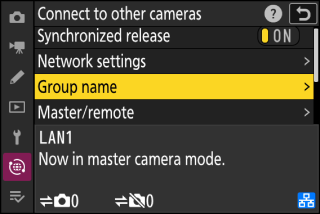
Anna synkronoitujen kameroiden ryhmän nimi. Ryhmien nimet voivat olla enintään kahdeksan merkkiä pitkiä.
-
Kaikkien verkon pää- ja etäkameroiden on oltava samassa ryhmässä.
-
-
Korosta [ ] ja paina 2 .
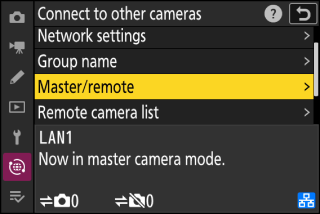
Valitse kullekin kameralle rooli "master" ja "remote".
-
[ ]: Pääkameran laukaisinpainikkeen painaminen vapauttaa etäkameroiden sulkimen. Jokaisella ryhmällä voi olla vain yksi mestari. Jos ryhmällä on useita pääkameroita, vain verkkoon ensimmäisenä yhdistävä toimii tässä ominaisuudessa.
-
[ ]: Etäkameroiden sulkimet synkronoidaan pääkameran sulkimen kanssa.
-
-
Toista vaiheet 1–7 muille kameroille.
Kun määrität etäkameroita, muista valita [ ] vaiheessa 7.
-
Korosta pääkamerassa [ ] ja paina 2 .
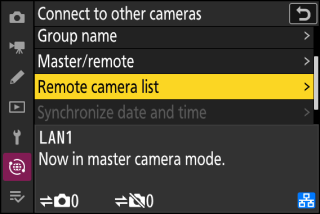
Kamerat, joille on määritetty etäkamerarooli vaiheessa 7, lisätään pääkameran etäkameraluetteloon. Pääkamera voi tallentaa tietoja jopa 10 etäkamerasta paikkoihin [ ] - [ ].
-
Korosta haluamasi paikka ja paina 2 .
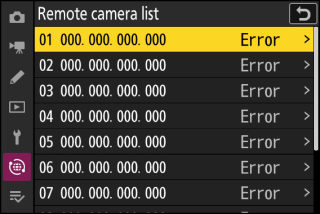
Etäkameravaihtoehdot tulevat näkyviin.
-
Korosta [ ] ja paina 2 .
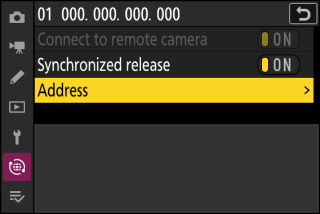
Sinua pyydetään antamaan IP-osoite.
-
Anna etäkameran IP-osoite.
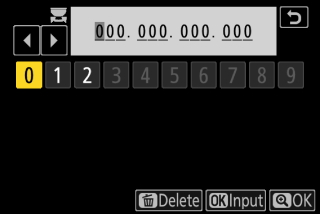
Anna IP-osoite, jonka muistit vaiheessa 5.
-
Korosta segmentit kiertämällä pääkomentokiekkoa.
-
Paina 4 tai 2 vaihtaaksesi korostettua segmenttiä ja paina J jatkaaksesi.
-
Paina X lisätäksesi etäkameran pääkameran etäkameraluetteloon ja muodostaaksesi yhteyden.
Kaukokameran IP-osoitteiden katseluVoit tarkastella etäkameran IP-osoitetta valitsemalla [ ] > [ ] kameran verkkovalikosta, korosta synkronoitu julkaisun isäntäprofiili, paina 2 ja valitse [ ].
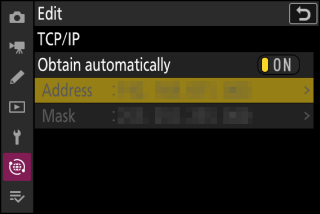
-
-
Lisää loput etäkamerat.
Pääkamera näyttää ryhmän kameroiden lukumäärän, jotka on yhdistetty tai ei ole yhdistetty.
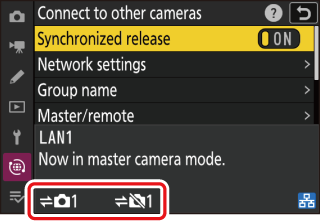
-
Ottaa valokuvia.
-
Pääkameran laukaisimen painaminen vapauttaa etäkameroiden sulkimen.
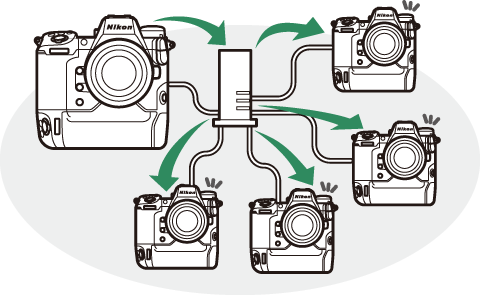
-
Huomaa, että valmiustilan ajastimet eivät vanhene automaattisesti, kun kamerat ovat synkronoidussa vapautustilassa.
-
Jos haluat poistaa synkronoidun vapautuksen väliaikaisesti käytöstä katkaisematta kameran verkkoyhteyttä, valitse [ ] verkkovalikon [ ] > [ ] -kohdassa.
Voit tarkastella etäkameran tilaa korostamalla [ ] pääkamerassa ja painamalla 2 . 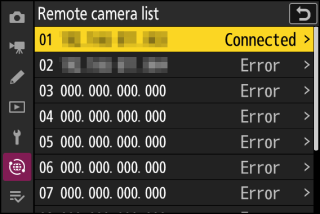
-
Kaukokamerat tunnistetaan IP-osoitteen perusteella.
-
Kaukokameran tila näytetään seuraavasti:
-
[ ]: Normaali yhteys.
-
[ ]: Kameraa ohjataan toisesta pääkamerasta.
-
[ ]: Etäkameraa ei ole vielä määritetty paikkaan tai ryhmän nimi ei ole oikea. Toinen mahdollisuus on, että etäkamera on pois päältä tai sen valmiustilan ajastin on vanhentunut.
-
[ ]: [ ] on valittu kaukokameran [ ] -asetukseksi.
-
-
Etäkameran korostaminen [ ] -merkinnällä ja 2 -painikkeen painaminen näyttää kuvien määrän, jotka odottavat lataamista kamerasta FTP:n kautta, FTP-yhteyden tilan, akun tason ja jäljellä olevien kuvien määrän.
-
Aiemmin synkronoituun vapauttamiseen käytettyjen etäkameroiden merkinnät näyttävät viimeisimmän kuvan ajan.
-
Jos haluat muokata etäkameran asetuksia pääkamerasta, korosta kamera etäkameraluettelosta ja paina 2 .
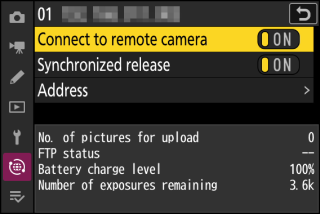
-
Voit keskeyttää yhteyden väliaikaisesti valittuun kameraan valitsemalla [ ] kohdassa [ ].
-
Voit keskeyttää synkronoinnin väliaikaisesti valitussa kamerassa valitsemalla [ ] kohdassa [ ].
-
Halutessasi voit muokata kameran IP-osoitetta korostamalla [ ] ja painamalla 2 . Yhdistä uudelleen valitsemalla [ ] kohdassa [ ]. Yhteyttä ei muodosteta, jos määritetyssä osoitteessa ei ole etäkameraa.
-

